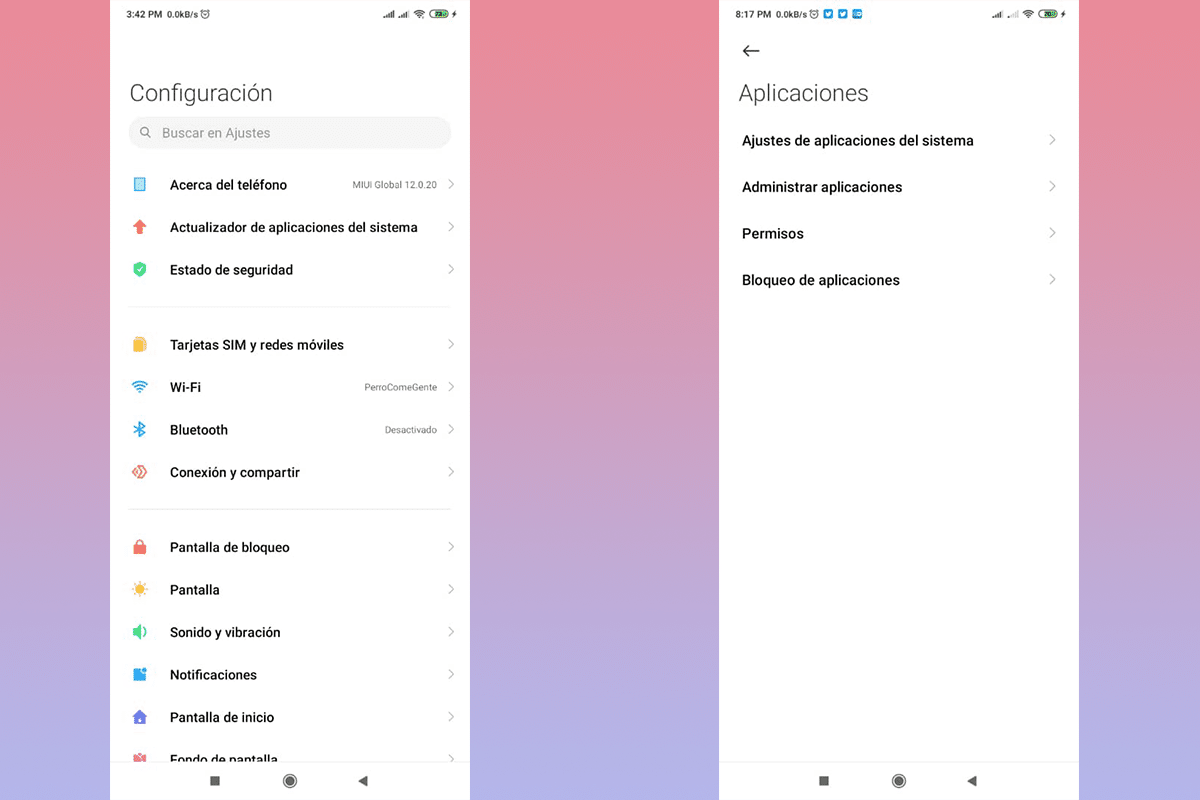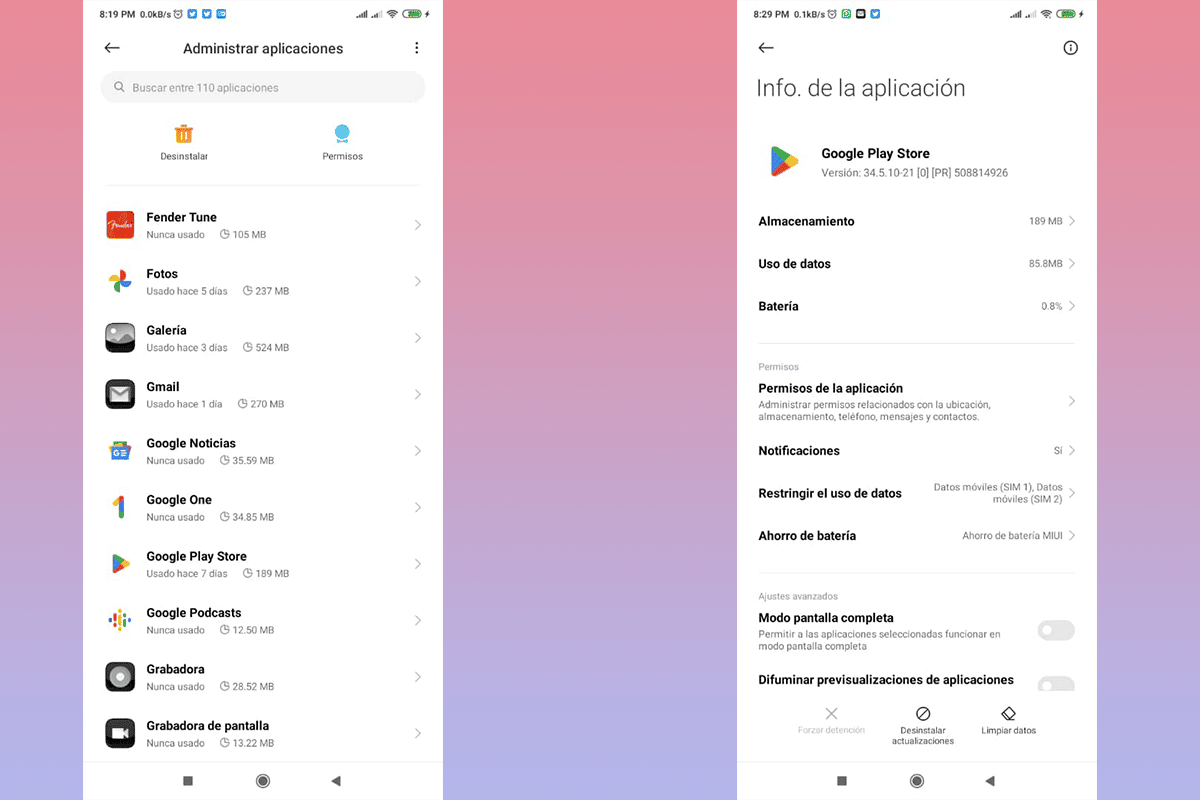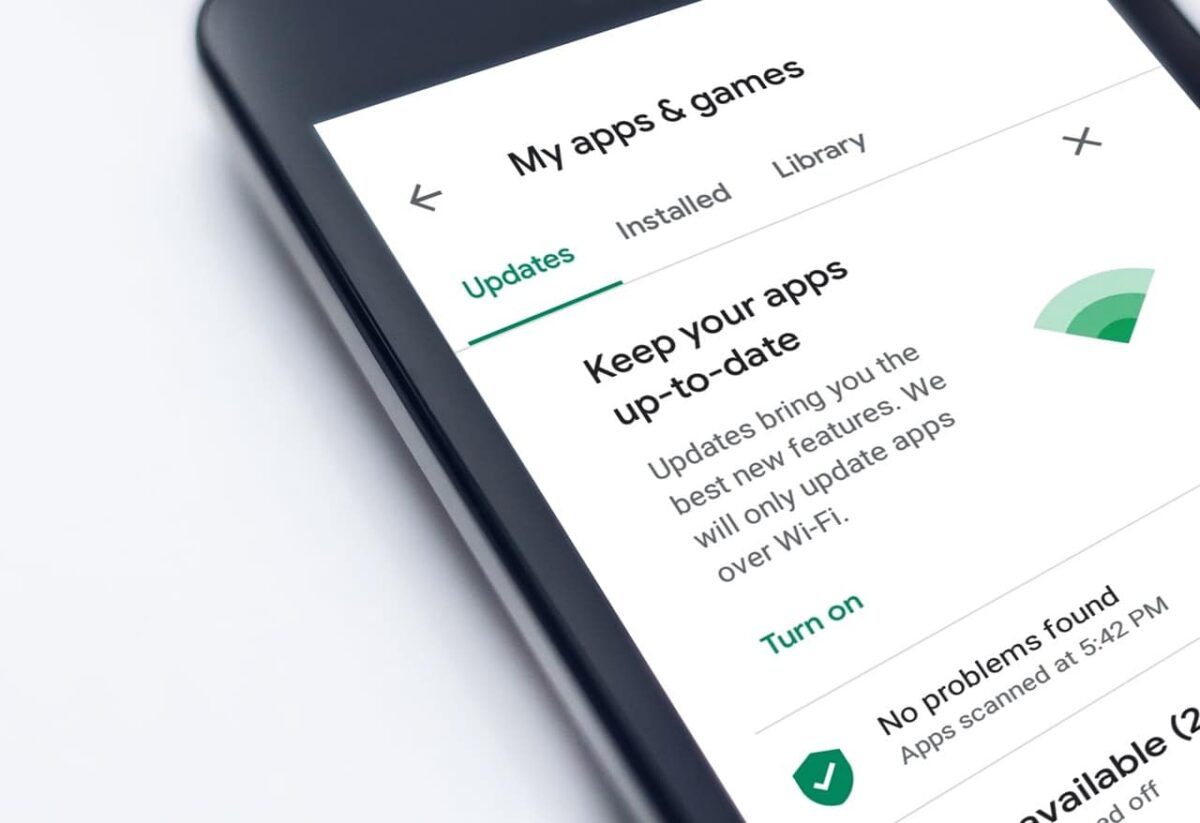Kaip iš naujo įdiegti po pašalinti google play parduotuvę, tai klausimas praktiškai priverstinis ir kupinas streso. Šiame straipsnyje mes padėsime jums žinoti, kaip elgtis šiuo klausimu, nepanikuokite.
„Google Play“ parduotuvės rezultatai vienas iš „Android“ įrenginio ramsčių, kadangi tai yra oficiali parduotuvė, iš ten saugiai atsisiunčiame ir įdiegiame programas. Ši programa, skirta jūsų programoms tvarkyti, yra iš anksto įdiegta jūsų mobiliajame telefone, o kai ji sukonfigūruota, ji atnaujinama ir suteikia prieigą prie jos turinio.
Šios programos neturėjimas gali būti tikra nelaimė ne tik todėl, kad negalite atnaujinti kitų programų, bet ir todėl, kad nestabilumas, kuris gali atsirasti jūsų mobiliajame telefone. Tai viena iš kelių priežasčių, kodėl turėtumėte kuo greičiau išspręsti „Google Play“ problemą.
Tačiau kas nutiktų, jei jo neturėtume savo mobiliajame?Atsakymas yra daug paprastesnis, nei manote. Atėjo laikas žinoti, kaip iš naujo įdiegti „Google Play“ parduotuvę iš „Android“ įrenginio.
Atvejai, dėl kurių nepavyksta rasti „Google Play“ parduotuvės

Gali būti įvairių situacijų, dėl kurių negalėsime matyti arba patekti į „Google Play“ savo „Android“ įrenginyje, Tai ne visada bus ypatingas atvejis, kai „Google Play“ parduotuvė buvo pašalinta. Čia paminėsime situacijas, kuriose tai gali įvykti ir kaip greitai bei paprastai ją išspręsti.
Programėlė išjungta

Daug kartų žaidžiant su mobiliojo telefono konfigūravimo parinktimis ar net dėl retų įvykusių klaidų kai kurios programos gali būti išjungtos. Tai darant, tas pats lieka įdiegta įrenginyje neatlikus svarbių konfigūracijos pakeitimų, tačiau negalime jos matyti ar atidaryti.
Ši priemonė idealiai tinka tais atvejais, kai manome, kad programa, kurios negalime pašalinti, nebėra saugi arba tiesiog norime, kad ji neveiktų nuolat. Nesijaudink, Aš jums pasakysiu, kaip sužinoti, ar jis išjungtas ir greičiausias būdas pakeisti šį atvejį. Veiksmai, kuriuos reikia atlikti, yra šie:
- Įveskite savo mobiliojo telefono konfigūracijos arba nustatymų parinktį. Atminkite, kad yra keletas būdų tai padaryti.
- Turite slinkti per parinktis, kol rasite "programos“. Paspauskite ant jo.
- Vėliau pasirinksite „Tvarkykite programas".
- Kitame ekrane matysite visas jūsų mobiliajame telefone įdiegtas programas. Čia turite ieškoti slinkties pagalba mus dominančios programos, Google Play Store.
- Jei programa išjungta, ekrano apačioje turėsime parinktį „Įgalinti".
- Spustelėkite šią parinktį ir programa turi būti suaktyvinta dar kartą.
Svarbu, kad kai tai įjungta, privalome jį atnaujinti, tai įvyks automatiškai prisijungus prie „Wi-Fi“ tinklo. Ateityje atminkite, kad svarbu žinoti galimų parinkčių meniu.
Atnaujinimai buvo pašalinti
Šis atvejis turi tam tikrą panašumą su praeitimi, kai per klaidą programa buvo išjungta. Kaip tai atsitiks, sunku pasakyti, bet dažnai tai atsiranda dėl žaidimo su parinktimis, apie kurias nežinome, arba blogiausiu atveju – sistemos klaidomis. Iš tikrųjų šiuo metu svarbu ne priežastis, o sprendimas.
Atsižvelgiant į jūsų operacinės sistemos versiją, galime įvairiais būdais įsivaizduoti, kad ši problema egzistuoja. Senose versijose nerasite „Google Play“ parduotuvė, bet „Market“ arba „Android Market“..
Jei „Google Play“ parduotuvė vis tiek rodoma, turime atlikti toliau nurodytus veiksmus, kad sužinotume, ar problema priklauso nuo problemų, susijusių su naujinimais.
- Įveskite savo mobiliojo telefono nustatymus arba konfigūraciją.
- Raskite ir įveskite parinktį „programos".
- Įvesti "Tvarkykite programas".
- Raskite „Google Play“ parduotuvę ir spustelėkite ją.
- Apatinėje juostoje 3 mygtukai bus išjungti, o tai reiškia, kad atnaujinimo duomenų nėra.
Dabar, kai patys įsitikinote, kad naujinimai buvo pašalinti, laikas pateikti sprendimą, žinoma, gana paprastą. Nereikia daug tyrinėti ar iš naujo įdiegti operacinės sistemos turite prijungti kompiuterį prie tinklo su interneto prieiga, pageidautina WiFi. Programa bus atnaujinta automatiškai ir galėsite įprastai naudotis „Google Play“ parduotuve.
Pašalinta „Google Play“ parduotuvė
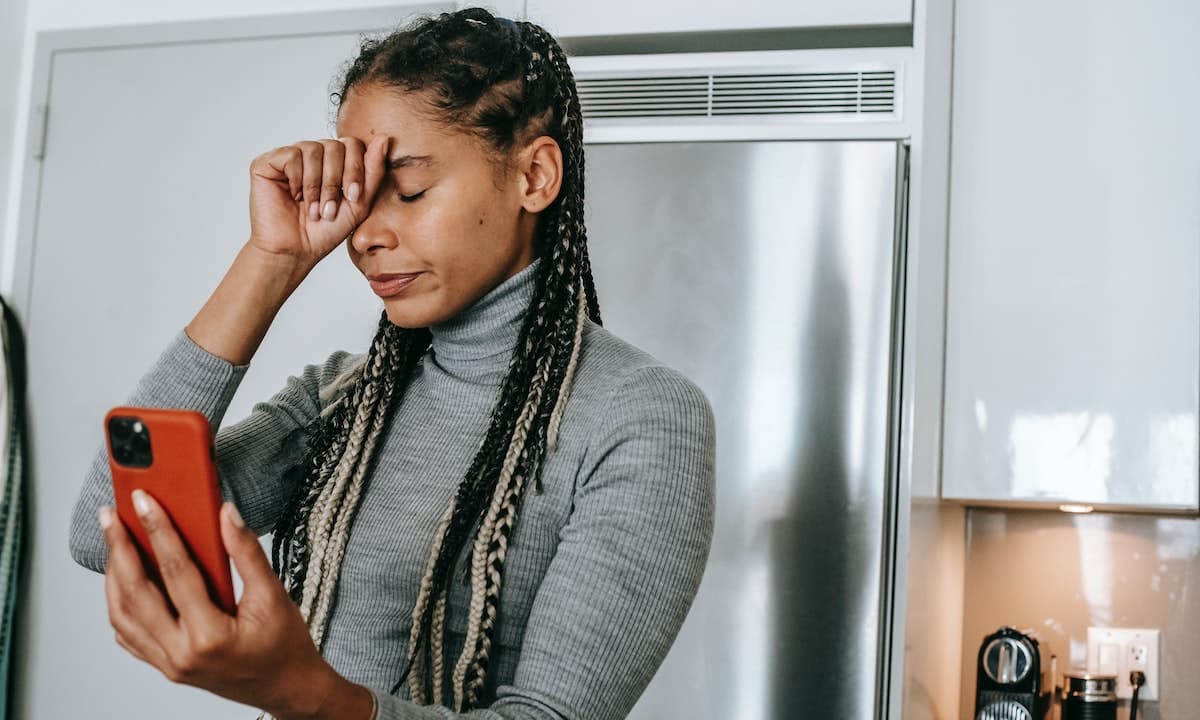
Jei pasirinkote šią parinktį, atsitiko labiausiai bijomas dalykas - „Google Play“ parduotuvė buvo pašalinta iš jūsų mobiliojo įrenginio. Neturėdamas šios programos, gali sukelti konfliktų kitose jūsų programose, kuris taps sistemos nestabilumu.
Šios problemos sprendimas, nepaisant to, kad tai atrodo kaip galvos skausmas, yra gana paprastas ir nereikalauja didelių žinių apie operacines sistemas. Norėdami pateikti teigiamą atsakymą į problemą, turite atsižvelgti į APK.
APK iš esmės yra „Android“ diegimo failas, leidžiantis po atsisiuntimo sugeneruoti anksčiau sukurtą programą. Svarbu, kad prieš tęsiant nebandykite įdiegti visų rūšių APK failų mobiliajame telefone žinokite apie kenkėjiškus scenarijus, kurie gali kelti pavojų jūsų privatumui ir duomenų saugumui.
Yra svetainė, kuri veikia kaip APK saugykla, kuri yra įkeliami kitų vartotojų kurie turi prieigą prie šių failų.
Norėdami pradėti atsisiuntimą, turite eiti į apk veidrodis ir paieškos sistemoje parašykite Google Play Store. kai tik surasi, atsisiųsti ir įdiegti į savo mobilųjį telefoną.

Svarbu, kad suteiktumėte reikiamus diegimo leidimus, nepamirškite, kad neturite oficialios parduotuvės saugumo. Nesvarbu, ar versija nėra naujausia, atminkite, kad jūsų mobilusis telefonas, jungdamasis prie interneto, atliks laukiančius atnaujinimus, įskaitant esantį šioje programoje.
Tikiuosi, kad šios kelios eilutės suteikė jums ramybę, jei „Google Play“ parduotuvė jūsų išmaniajame telefone iš tikrųjų būtų pašalinta. Kaip matote, viskas turi sprendimą, tik kai kurie yra šiek tiek sudėtingesni nei kiti.
Žinau, kad perskaitysite man kitą naują straipsnį. Jei turite klausimų ar pasiūlymų, galite juos siųsti komentaruose ir atnaujinti šį pranešimą.